标签:默认 key 选择 omv 数据 start bsp 大连 端口
MySQL 官网下载链接: https://www.mysql.com/downloads/
Step01.
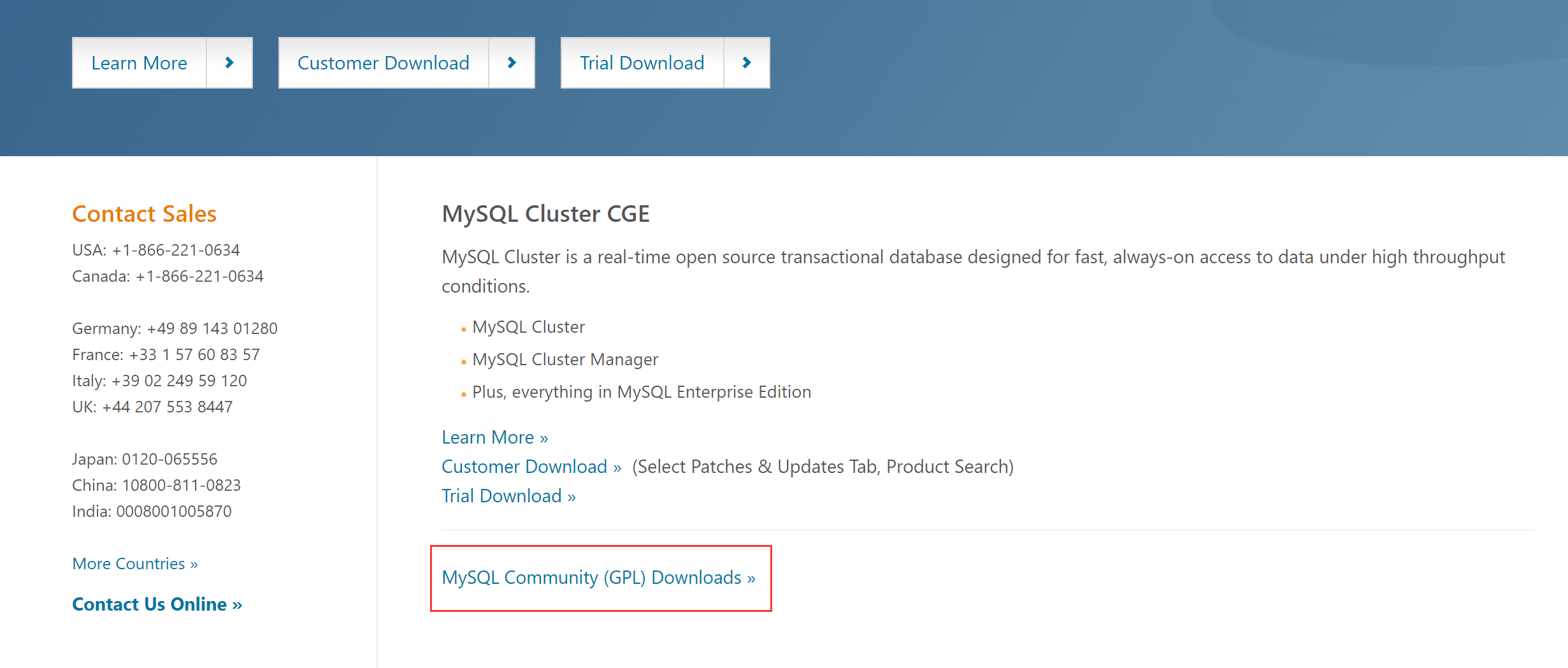
Step02.
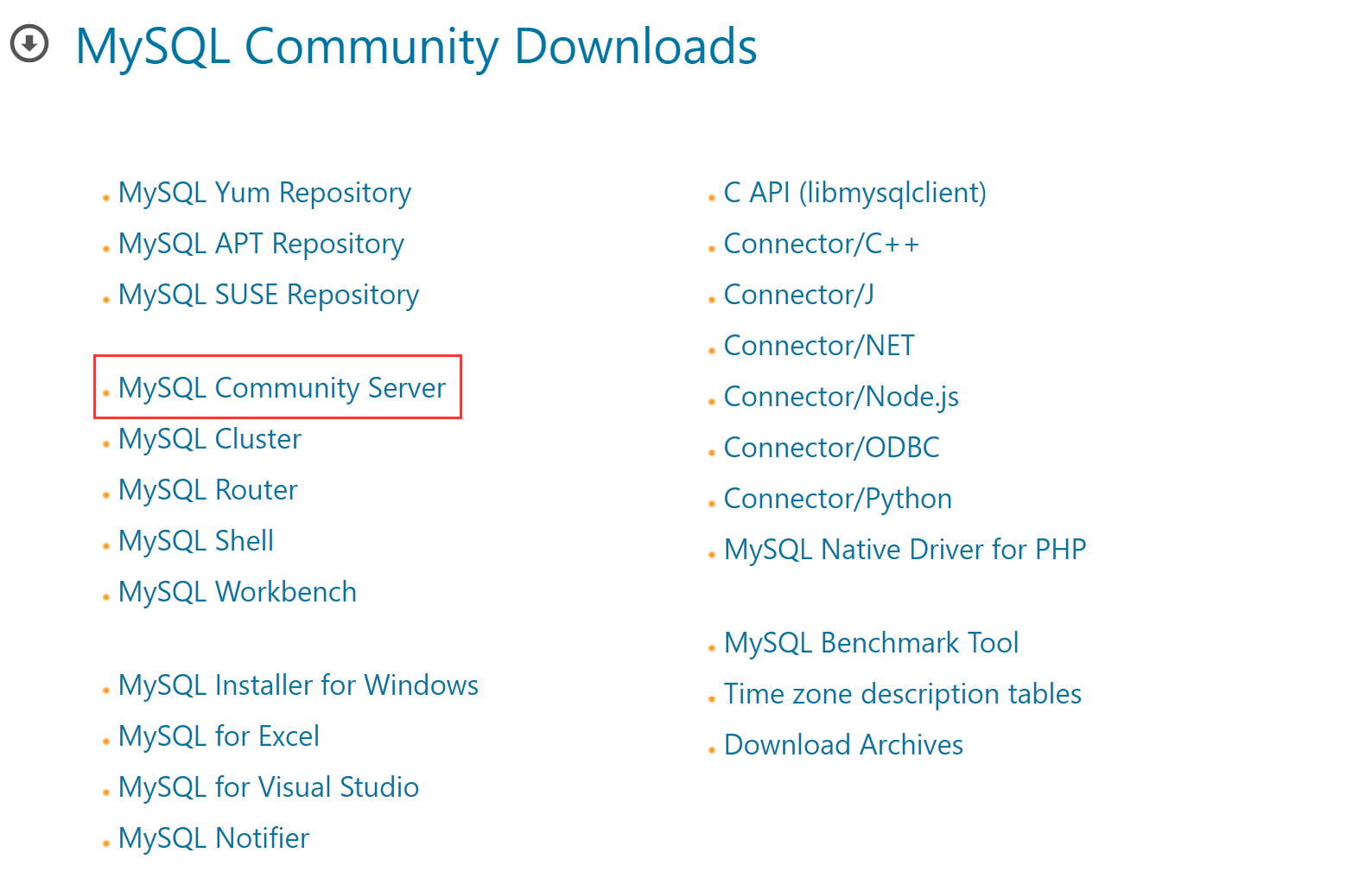
Step03.(免安装版)
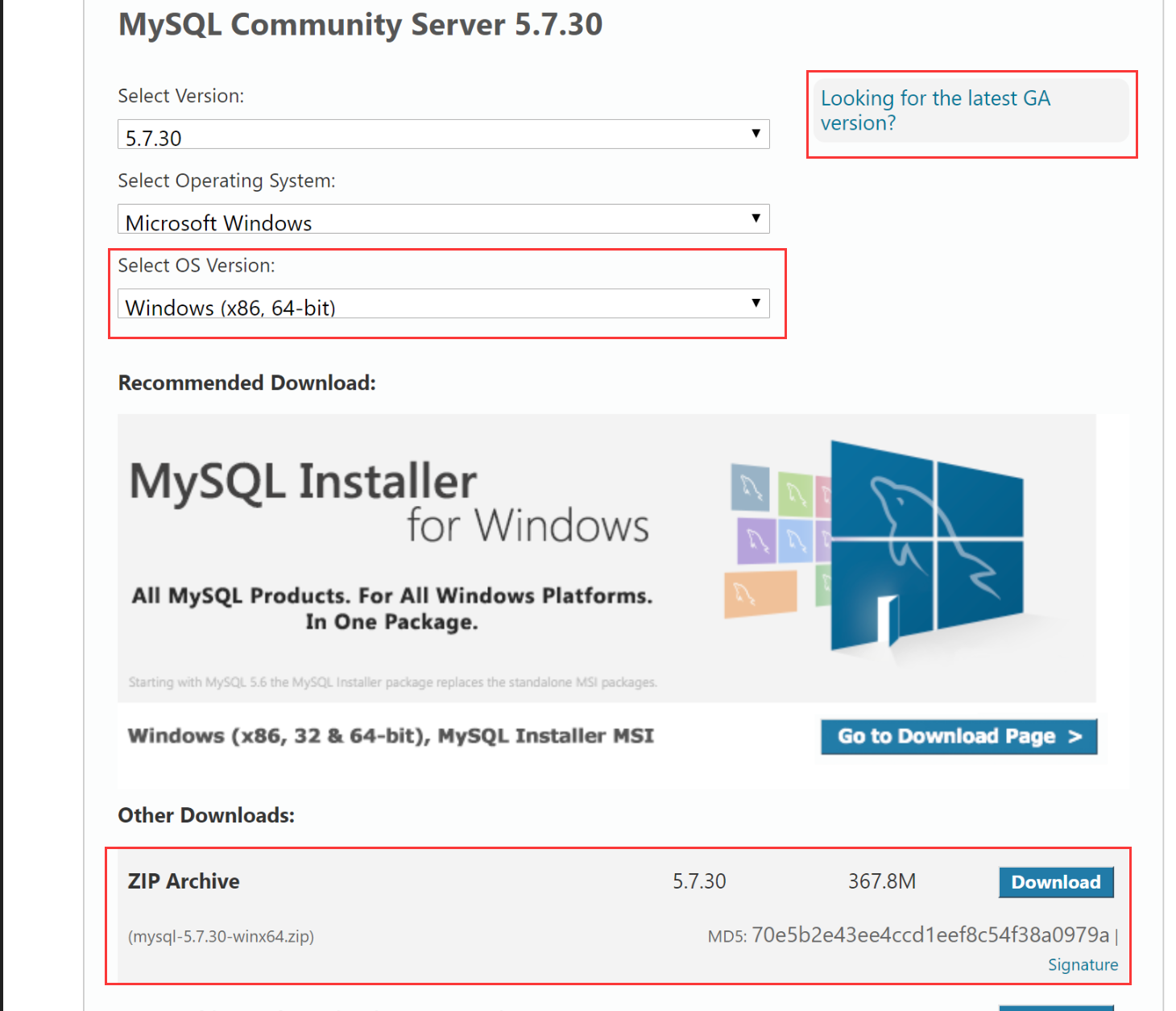
Step04.
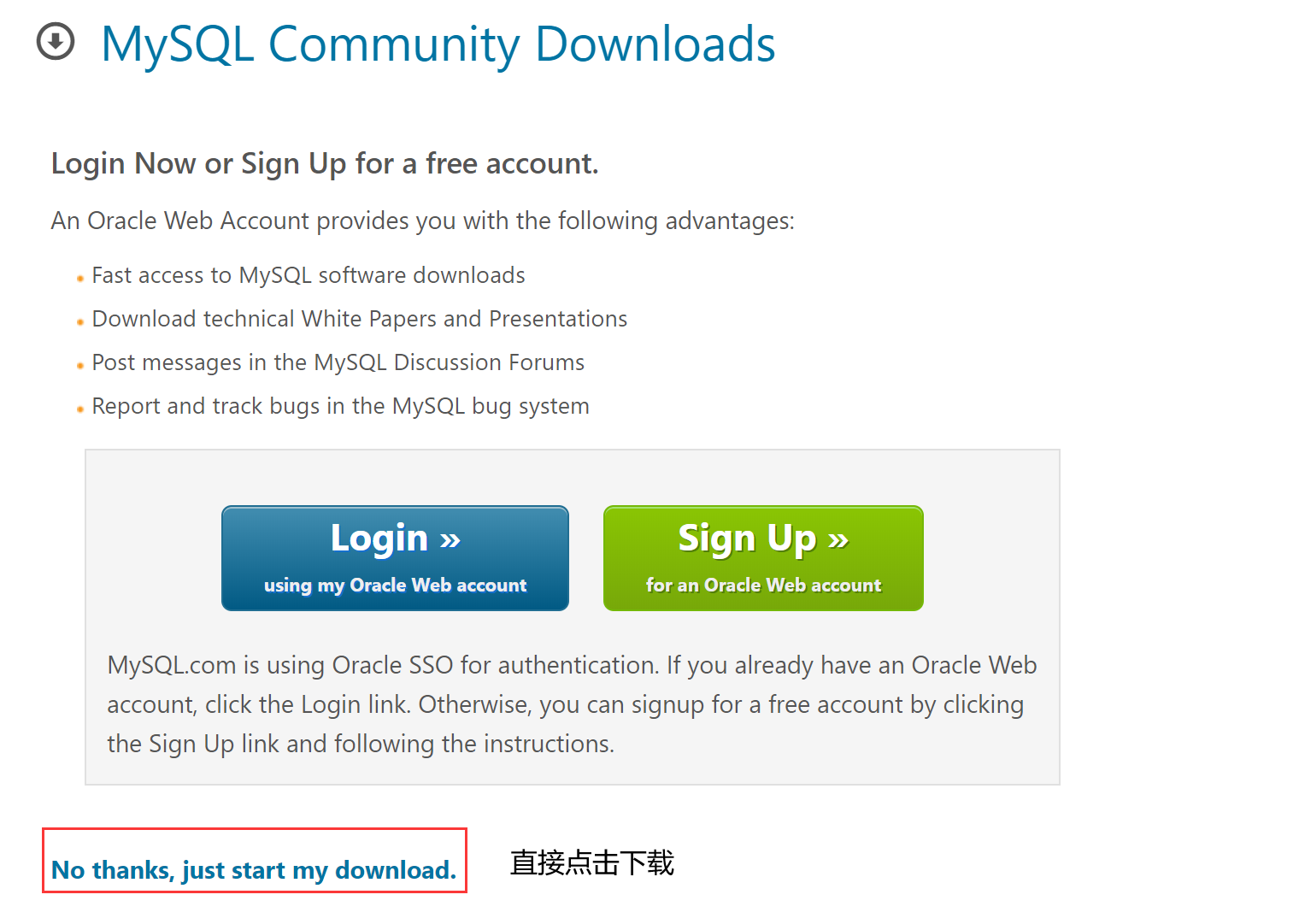
解压下载的zip文件至本机安装目录
配置环境变量
Step01:此电脑 - 属性 - 高级系统设置 - 环境变量 - 系统变量
Step02:新建系统变量
变量名:MYSQL_HOME
变量值:D:\Environment\MySQL\mysql-5.7.30-winx64 (选择用户本机目录)
Step03:修改 Path
添加:%MYSQL_HOME%\bin
安装 MySQL
Step01:在安装目录下新建 my.ini 文件(此处无需手动创建data目录,初始化命令会自动生成)
[mysqld]
# 端口
port = 3306
# 设置mysql的安装目录
basedir = D:\\Environment\\MySQL\\mysql-5.7.30-winx64
# 设置mysql数据库的数据的存放目录
datadir = D:\\Environment\MySQL\\mysql-5.7.30-winx64\\data
# 允许最大连接数
max_connections = 200
# 服务端使用的字符集默认为8比特编码的latin1字符集
character-set-server=utf8
# 存储引擎
default-storage-engine=INNODB
Step02:管理员身份运行 CMD, 切换至mysql的bin目录下
Step03:安装MySQL mysqld --install
Step04:初始化 mysqld --initialize
注:初始化生成的默认密码保存在data目录下的:DESKTOP-QUVQ26G.err文件中
Step05:开启服务 net start mysql
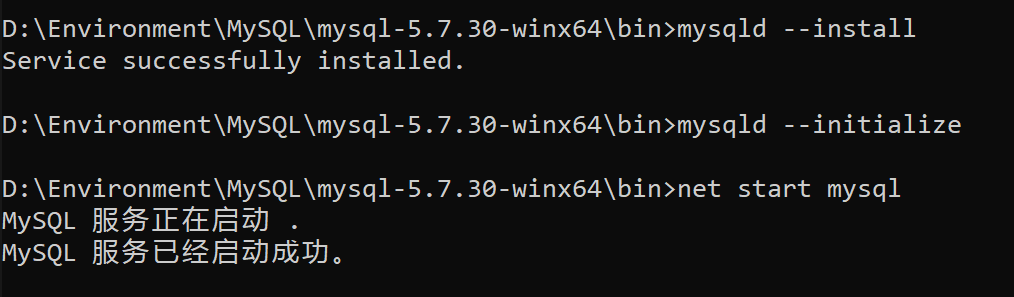
MySQL 配置修改密码
mysql -uroot -pset password for root@localhost = password(‘新密码‘);注:需以 管理员 身份运行 cmd
Step01:net stop mysql
Step02:mysqld --remove
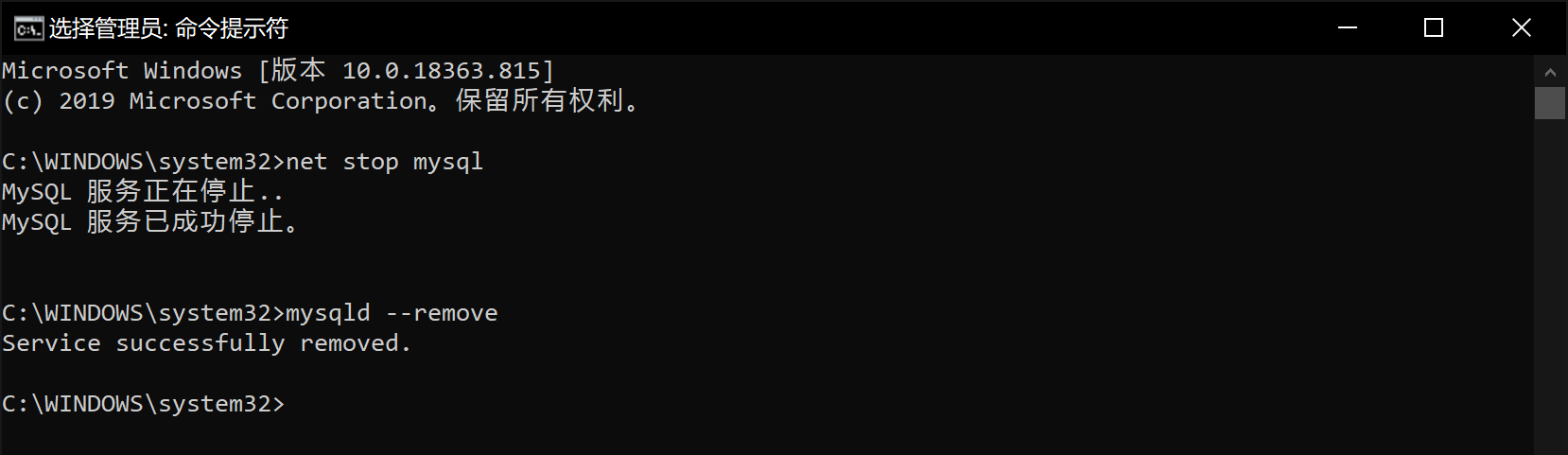
Step03:删除注册表
HKEY_LOCAL_MACHINE\SYSTEM\ControlSet001\Services\Eventlog\Application\MySQL 目录删除
标签:默认 key 选择 omv 数据 start bsp 大连 端口
原文地址:https://www.cnblogs.com/lanne/p/13183103.html